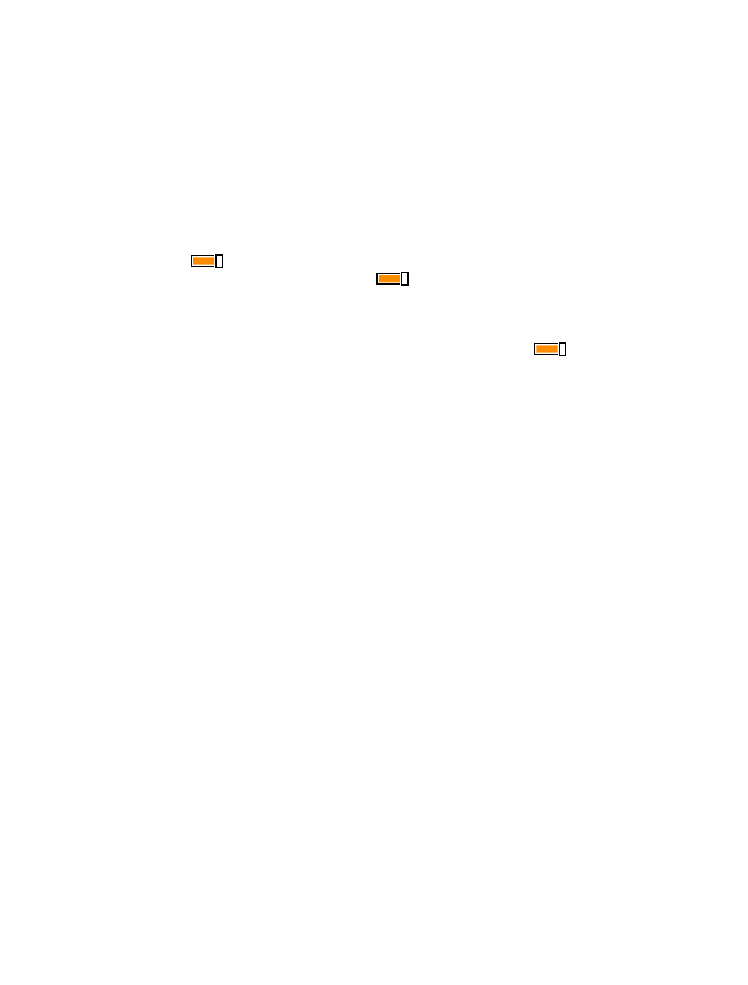
Zálohování a obnovování dat v telefonu
Vždy může dojít k nehodě – nastavte si tedy telefon tak, aby zálohoval nastavení, například
rozložení obrazovky, i další obsah na účet Microsoft.
Chcete-li telefon zálohovat, musíte mít účet Microsoft.
1. Přejeďte z horní části displeje dolů a klepněte na možnost VŠECHNA NASTAVENÍ >
zálohování.
© 2015 Microsoft Mobile. Všechna práva vyhrazena.
128
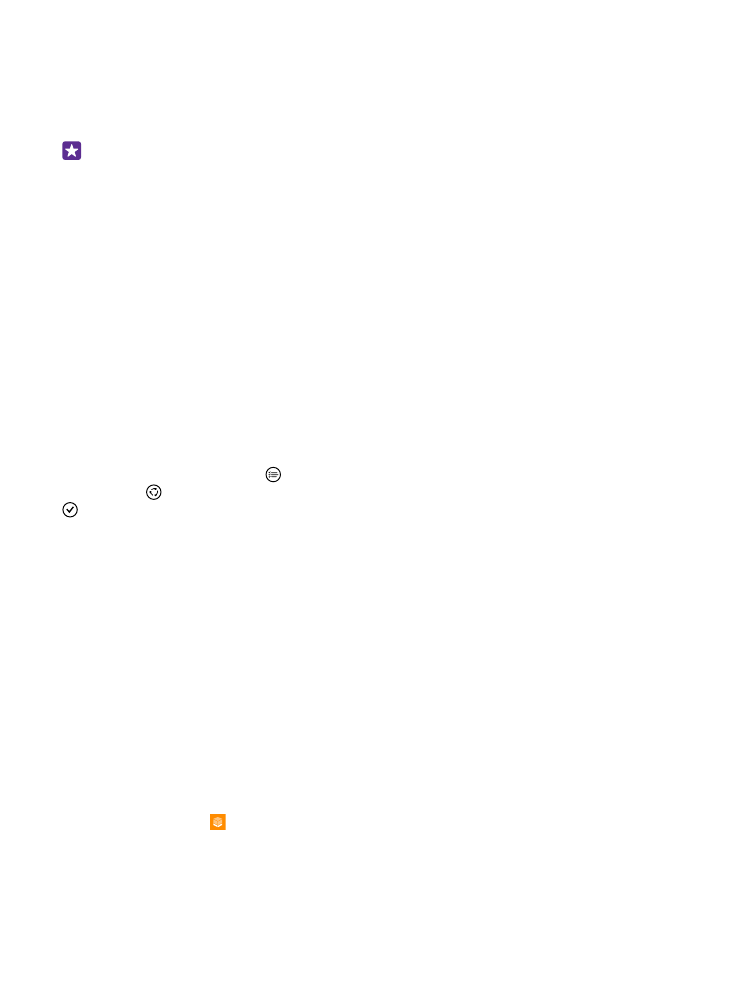
2. Pokud vás o to telefon požádá, přihlaste se k účtu Microsoft.
3. Vyberte, který obsah chcete zálohovat, a jakým způsobem. Telefon můžete nastavit tak, aby
automaticky zálohoval seznam aplikací, nastavení a textové zprávy. K automatickému
zálohování videosouborů a fotografií v nejlepší kvalitě do služby OneDrive v budoucnosti
potřebujete připojení k síti Wi-Fi.
Tip: Kontakty a události kalendáře nemusíte zálohovat samostatně. Telefon je
automaticky zálohuje a synchronizuje s vaším účtem Microsoft.
Pokud některé stažené aplikace nejsou v záloze zahrnuty, můžete si je znovu stáhnout z webu
Store (pokud jsou stále k dispozici). Služba Store si pamatuje aplikace, které jste již zakoupili,
nemusíte za ně platit znovu. Mohou být účtovány poplatky za přenos dat. Další informace
získáte u poskytovatele síťových služeb.
Zálohy telefonu nejsou zobrazeny v hlavním zobrazení aplikace OneDrive, ale najdete je
v nastavení aplikace OneDrive. Zálohované kontakty najdete na stránce people.live.com
a události kalendáře na stránce calendar.live.com.
Informace o zabezpečení dat ve službě OneDrive najdete na stránce
windows.microsoft.com/en-gb/onedrive/security.
Chcete-li zálohovat jiný obsah, například hudbu, připojte telefon k počítači a postupujte podle
pokynů zobrazených v počítači. Máte dvě možnosti: synchronizovat obsah mezi telefonem
a počítačem aplikací Windows Phone pro stolní počítače nebo přetáhnout obsah z telefonu
do počítače ve správci souborů v počítači, například v aplikaci Průzkumník Windows.
Zálohování dříve pořízených fotografií do služby OneDrive
Klepněte na možnost Fotky > , vyberte fotografie nebo alba, které chcete odeslat, klepněte
na možnost > OneDrive, vyberte, kam chcete fotografie odeslat, a°klepněte na možnost
.
Chcete-li si zálohované fotografie prohlédnout, přihlaste se v libovolném zařízení k účtu
OneDrive a podívejte se do složky, do které jste fotografie uložili.
Obnovení zálohovaných dat
Zálohovaná data můžete obnovit po obnovení nebo aktualizaci softwaru telefonu nebo při
nastavování nového telefonu. Přihlaste se k účtu Microsoft a postupujte podle pokynů
uvedených v telefonu. Pro resetování telefonu přejeďte na úvodní obrazovce shora dolů
a klepněte na možnost VŠECHNA NASTAVENÍ > o systému > obnovit tovární nastavení
telefonu. Resetováním obnovíte nastavení z výroby a vymažete veškerý osobní obsah. Po
přihlášení ke svému účtu Microsoft však můžete obnovit zálohovaná data.